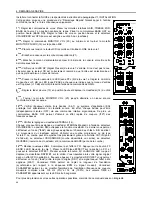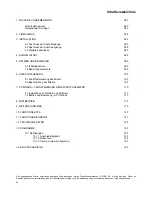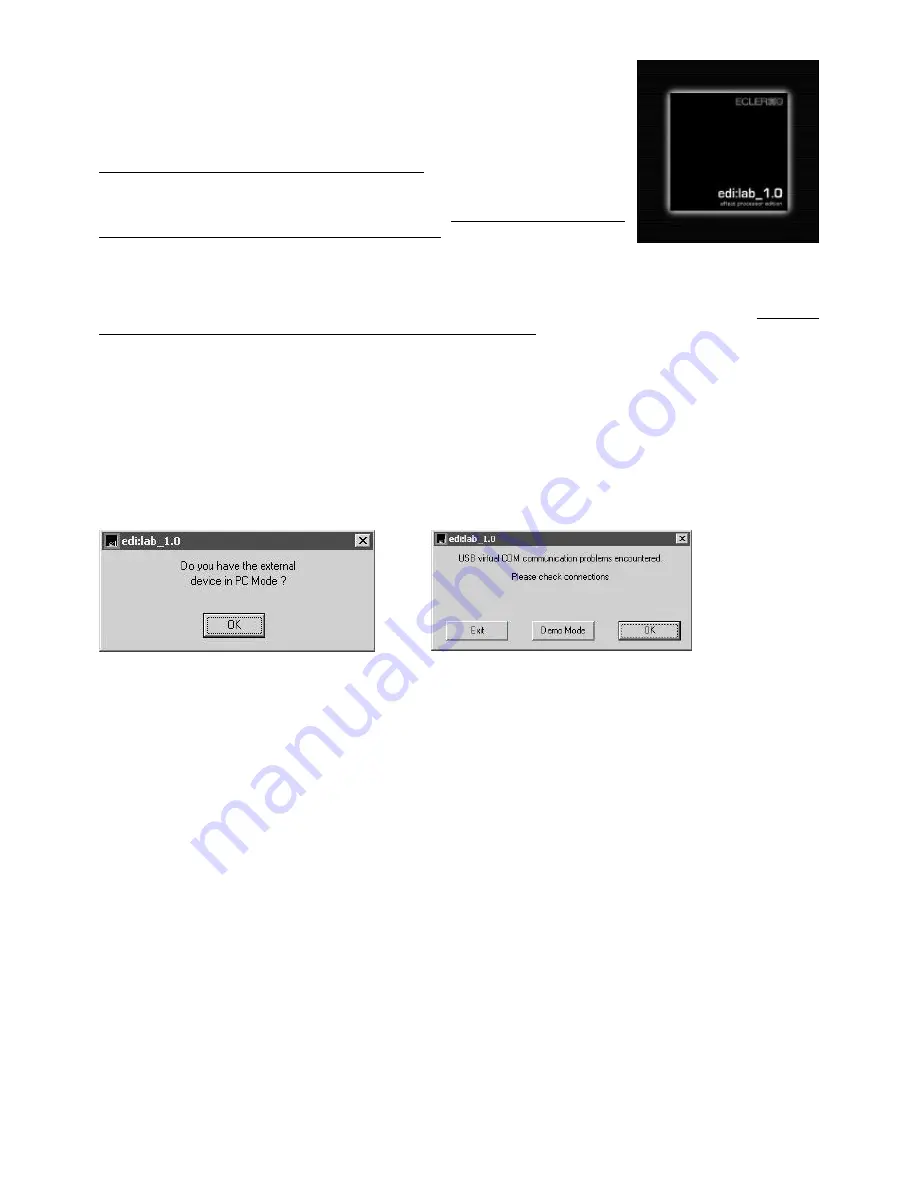
81
7.2 Fonctionnement et utilisation en Mode PC
Vous avez installé les drivers de la NUO5 ainsi que le logiciel
edi:lab
. Vous pouvez
désormais commencer à paramétrer vos propres effets …
A chaque fois que vous désirez lancer le logiciel
edi:lab
, vous devez
PREMIEREMENT placer la NUO5 en "Mode PC. Ainsi que nous vous l'avons
expliqué précédemment, il suffit pour accéder à ce mode d'enfoncer la commande
PARAMETER pendant 5 secondes, jusqu'à ce que le message “PC” apparaisse sur
l'afficheur à LEDs. Une fois la console en “MODE PC”, connecter cette dernière au
PC à l'aide du câble USB puis lancer le logiciel edi:lab (icône sur le bureau).
Les effets internes à la console peuvent être reprogrammés en temps réel avec le logiciel
edi:lab
. Ce dernier
modifie à distance les programmes des processeurs de la NUO5 de telle sorte que le résultat sonore puisse être
écouté directement sur la console, comme si celle-ci était utilisée normalement. En “Mode PC”, les encodeurs
EFFECT, TIME et PARAMETER de la NUO5 sont désactivés (contrôlables via le logiciel
edi:lab
). La NUO5
fonctionne tout à fait comme à l'ordinaire lorsqu'elle est en Mode PC (il en va de même pour la fonction FX CUE, le
potentiomètre de niveau d'entrée FX INPUT et le crossfader DRY-WET). Cela permet ainsi de lancer et d'arrêter le
logiciel
edi:lab
même en cours de prestation “live” de la console.
La fenêtre de contrôle
edi:lab
ouvre l'effet sélectionné sur la console NUO5 juste avant qu'elle ne passe en “Mode
PC ” (Filtre L.F.O. par défaut).
Si le logiciel
edi:lab
n'est pas lancé, la NUO5 passe automatiquement du "Mode PC ” au mode de fonctionnement
normal.
7.2.1 Lancement du logiciel et contrôle des communications
Au lancement du logiciel
edi:lab
, un message "pop-up" s'affiche systématiquement, rappelant de placer la console
en “Mode PC”. Pour cela, il suffit de presser le bouton (TAP) PARAMETER pendant 5 secondes, jusqu'à ce que
l'information “PC” apparaisse sur l'afficheur à LEDs. Il n'est possible de connecter qu'une seule console NUO5 à la
fois au logiciel
edi:lab
.
En “Mode PC”, les sélections et réglages des effets numériques (commandes TIME et PARAMETER) sont inhibés
sur la console. Leur gestion est transférée à l'ordinateur.
Si vous ne souhaitez pas lancer le logiciel
edi:lab
en “Mode PC”, il vous est alors possible de sélectionner le
“Mode Demo ” et de lancer ledit logiciel en mode “autonome”. Aucune communication n'est alors établie avec la
console.
Pour quitter le “Mode PC”, fermer le logiciel
edi:lab
(Edition->Exit) à partir de l'ordinateur. En cas de
dysfonctionnement de ce dernier, il est possible de quitter le “Mode PC ” en appuyant sur le bouton (TAP)
PARAMETER pendant 5 secondes. L'abandon du “Mode PC” à partir de la console est susceptible d'entraîner
divers comportements inattendus de la part du logiciel sur certains systèmes d'exploitation Windows. C'est
pourquoi nous vous recommandons de toujours quitter ce mode à partir du logiciel lui-même.
Il est également fortement déconseillé de débrancher le câble USB lorsque le logiciel
edi:lab
est en cours de
fonctionnement.
NOTE : il n'est possible de connecter qu'une seule console NUO5 à la fois au logiciel
edi:lab
.
Содержание nuo5
Страница 2: ......
Страница 126: ...126 14 BLOC DIAGRAM 14 DIAGRAMA DE BLOQUES 14 SCHÉMA SYNOPTIQUE 14 BLOCKSCHALTBILD ...
Страница 127: ...127 ...